Phụ Lục
Là một trong những tựa game NFT hấp dẫn và thú vị, D.G.Pals sắp tổ chức sự kiện Genesis Sale. Sự kiện mở bán vào ngày 1/4 sắp tới là thời điểm vàng để bạn có thể sở hữu cho mình các thú cưng độc đáo của DGP dưới dạng NFT cùng rất nhiều phần thưởng giá trị trong các gói Genesis Bundle.
Các nhà đầu tư yêu thích cryptocurrency cùng các nhà sưu tầm NFT sẽ nhận được rất nhiều ưu đãi khi mua DGP NFT và chỉ xuất hiện trong đợt Genesis Sale lần này, bao gồm:
https://twitter.com/cronos_chain/status/1507269815383523328
Hiện tại, D.G.Pals đã thông báo rằng họ sẽ dịch chuyển hoàn toàn từ Binance Smart Chain sang hệ sinh thái Cronos Chain. do đó, các nhà đầu tư có thể tham gia đợt Genesis NFT Sale ngay tại trang web Crypto.com.
Một thông tin nữa là những bạn đã mua trứng D.G Eggs từ đợt Genesis Sales hồi tháng 2/2022 sẽ được nhận những phần thưởng tương ứng trong đợt sale này mà không cần phải mua thêm DGP NFT. Hãy quay lại và nhận thưởng thôi nào.
Sau đây, hãy cùng tìm hiểu các bước thêm mạng lưới Cronos Chain vào ví Metamask, cũng như cách mua CRO và swap CRO từ các cryptocurrency khác trên Crypto.com trong bài viết này nhé.
Trình tự các bước như sau:
1/ Tải app và tạo tài khoản trên trang crypto.com, lưu ý là bạn cần phải chuẩn bị CCCD để xác minh KYC.
2/ Mua/swap CRO trên Crypto.com
3/ Thêm Cronos Chain và smart contract của CRO vào Metamask
4/ Đăng nhập vào game và mua DGP NFT ngay thôi.
Cách 1:
Đăng nhập vào Metamask. Nhấn “My accounts” ở góc bên phải phía trên, đến “Settings”, chọn “Networks”.

Trên trang “Networks”, nhấn “Add Network”.

Điền thông tin như sau:
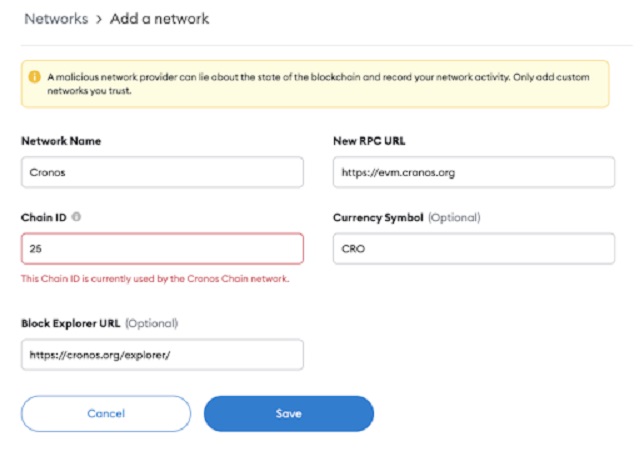
Sau khi bấm Save, bạn đã đưa Cronos Chain lên Metamask thành công!
Cách 2:
Ngoài ra, bạn có thể đưa Cronos Chain vào tài khoản Metamask qua https://chainlist.org/.
Sau khi vào trang web, bạn có thể tìm thấy Cronos Mainnet Beta trong danh sách lựa chọn, nhấn “Add to Metamask” và theo hướng dẫn từ pop-up của Metamask để đưa Cronos lên Metamask.
Tài liệu đọc thêm:
https://cronos.org/docs/getting-started/metamask.html#connecting-to-the-cronos-mainnet-beta
Bạn sẽ cần phải dùng Metamask để đăng kí/đăng nhập trên trang web: https://dgpals.io/
Nhấn “Play” ở góc phải phía trên trang web (nếu bạn dùng điện thoại, thì Play sẽ là lựa chọn cuối cùng khi nhấn vào 3 thanh ngang ở phía trên bên phải để mở menu).
Nhấn “Login Metamask”. Nếu như bạn đang dùng PC, thì bạn nên cài extension của Metamask để đăng nhập/đăng kí dễ dàng hơn. Nếu như bạn dùng trên điện thoại, bạn có thể dùng tính năng Browser trên Metamask Mobile App để đăng nhập/đăng kí.
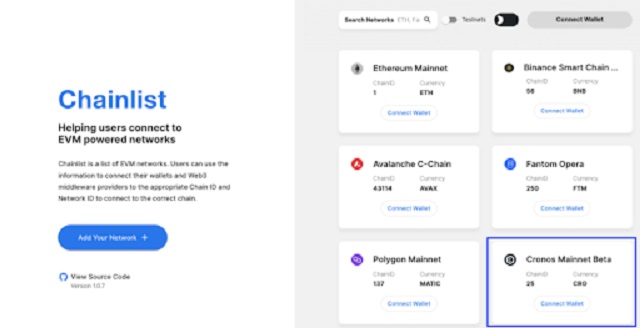
Điền trang web: https://dgpals.io/. Nhấn “Play” và “Login Metamask”.

Sau khi team D.G.Pals kết thúc quá trình chuyển sang Cronos Chain, tin nhắn yêu cầu đổi sang BSC sẽ không xuất hiện nữa.

Để sử dụng ứng dụng Crypto.com, bạn cần tải về thiết bị di động của mình. Ứng dụng này hiện đang có mặt trên Android Play Store lẫn Apple’s App Store.
Đầu tiên, các bạn hãy đăng ký tài khoản Crypto.com tại: https://auth.crypto.com/users/sign_up.
Tiếp theo, bạn cần liên kết đến nguồn thanh toán của mình. Bạn có một số cách để mua đồng CRO dựa vào số tiền hiện có của mình. Cách đơn giản nhất để là tiến hành đổi tiền từ VNĐ hoặc USD, vào tài khoản mà bạn sử dụng để mua CRO trực tiếp. Nếu bạn đã có tiền điện tử khác, bạn có thể chuyển chúng vào tài khoản và sau đó đổi trực tiếp sang token Cronos.

Theo như ảnh trên, các bạn hãy nhấn vào giao dịch, sau đó chọn mua và chọn Cronos (CRO). Bạn có thể sử dụng thẻ tín dụng, ví tiền điện tử hoặc Ví Fiat để mua CRO trên ứng dụng Crypto.com. Khi đã chọn số lượng muốn mua, hãy nhấp vào mua và xác nhận để thực hiện mua hàng.

Ngoài ra, bạn cũng có thể đăng kí tài khoản Crypto.com Exchange để tiến hành mua CRO.
Nếu bạn sở hữu BNB trong ví (ví dụ: Metamask), bạn có thể chuyển BNB vào tài khoản Crypto.com của mình.
Đăng nhập vào ứng dụng Crypto.com và nhấp “Chuyển”. Chọn “Gửi tiền”. Chọn “Tiền điện tử” và “Binance Coin (BNB)” tương ứng. Tiếp theo, chọn BSC làm mạng của bạn. Địa chỉ ví BNB sẽ được tạo và bạn có thể gửi BNB từ Metamask của mình theo địa chỉ đó. Hãy nhớ rằng sẽ có một khoản phí gas cho giao dịch. (Lưu ý: Hãy đảm bảo thực hiện một giao dịch nhỏ trước để kiểm tra xem BNB của bạn đã đến địa chỉ ví đích chưa trước khi tiếp tục với số tiền lớn hơn).
Sau khi BNB được chuyển vào tài khoản Crypto.com, bạn có thể đổi BNB của mình sang CRO thông qua một số bước.
Nhấp vào tài khoản ở phía dưới của ứng dụng. Chọn “Ví tiền điện tử”. Bạn sẽ thấy số dư BNB của mình tại đây. Nhấp vào “Bán” và chọn “Ví tiền điện tử”. Bạn có thể lựa chọn tùy chọn mà bạn muốn , trong ví dụ này, tôi sẽ chọn USDT. Nhấp vào bán và xác nhận để thực hiện giao dịch.
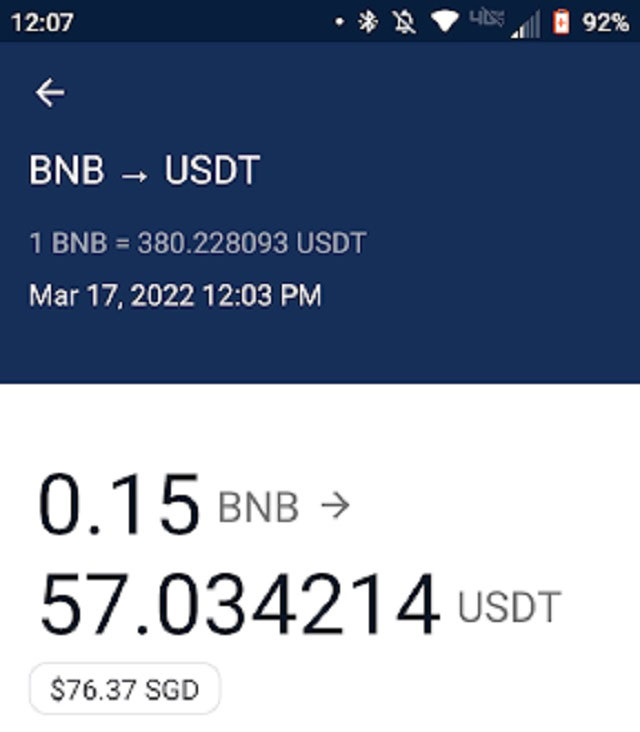
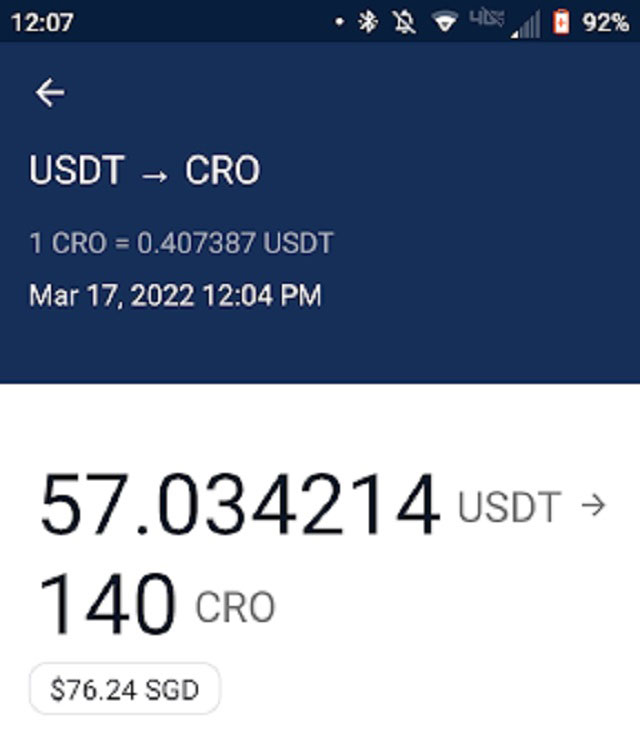
Sau khi giao dịch được xác nhận, bạn có thể tìm thấy USDT trong ví tiền điện tử của mình trên ứng dụng. Tiếp theo, tiến hành mua CRO. Bạn có thể tham khảo bước "Mua CRO thông qua Crypto.com" ở trên và chọn “Ví tiền điện tử” làm phương thức thanh toán.
Để thực hiện các giao dịch trong D.G.Pals, bạn sẽ cần phải có CRO trên tài khoản Metamask của mình.
Đăng nhập vào Ứng dụng Crypto.com của bạn, chọn chuyển, rút tiền điện tử và Ví bên ngoài tương ứng.
Nhấp vào nút + ở góc trên cùng bên phải của ứng dụng để thêm địa chỉ ví mới và chọn “Địa chỉ ví”.
Chọn Cronos từ danh sách tiền điện tử và đảm bảo chọn Cronos làm mạng của bạn. Nhập thông tin (địa chỉ ví Cronos trên Metamask đã tạo trước đó, tham khảo bài viết này) và làm theo các bước để xác nhận ví bên ngoài.

Địa chỉ ví sẽ xuất hiện trong sách trắng rút tiền (Withdrawal Whitelist)
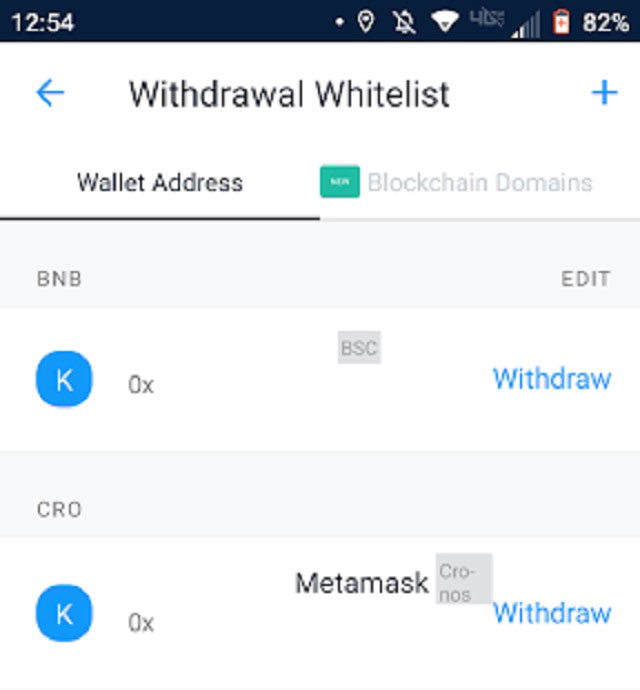
Tiếp theo, tiến hành rút CRO từ tài khoản của mình về địa chỉ ví Metamask đã tạo trước đó. Sẽ có một khoản phí gas cho giao dịch này. (Lưu ý: Hãy đảm bảo thực hiện một giao dịch nhỏ trước để kiểm tra xem CRO của bạn đã đến địa chỉ ví đích chưa trước khi tiếp tục với số tiền lớn hơn).
Ngoài ra, bạn cũng có thể rút CRO đã mua trên Crypto.com Exchange. Đảm bảo chọn Cronos làm mạng.
Lưu ý: Bạn chỉ có thể rút CRO của mình từ Ứng dụng / Sàn giao dịch Crypto.com sang ví bên ngoài 24 giờ sau khi ví được thêm vào sách trắng rút tiền.

Nếu bạn đang đăng ký tài khoản Crypto.com, một email xác minh sẽ được gửi cho bạn. Giả sử, khi bạn nhấp vào nút “Đăng nhập” trong email đó, liên kết sẽ đưa bạn thẳng đến ứng dụng để xác minh. Nhưng có những trường hợp, đặc biệt là đối với người dùng trên iOS, việc nhấp vào nút sẽ không thực hiện được bất kỳ điều gì. Lí do là bởi liên kết được mở trên Safari.
Nếu bạn gặp phải điều đó, thay vì nhấp vào nút, chỉ cần nhấn và giữ nút “Đăng nhập” cho đến khi URL xuất hiện và sao chép URL đó để mở trong một trình duyệt khác (ví dụ: Google Chrome). Nó sẽ chuyển hướng bạn đến thẳng ứng dụng để xác minh ngay sau đó.
Những tin mới hơn
Những tin cũ hơn